相比傳統操作系統,Windows Server 2008系統的功能強大是全方位的,這不僅表現在該系統新增加了若干個安全功能,同時也表現在傳統的功能也有了明顯的改進與完善。這不,看似非常普通的用戶帳號管理功能,在Windows Server 2008系統環境下卻有著與眾不同之處!現在,本文就對Windows Server 2008系統的帳戶管理潛能進行深入挖掘,希望各位朋友能從中獲取裨益!
1、謹防終端帳戶非法占位
為了方便與Windows Server 2008系統進行交流,很多網絡管理員都啟用了終端服務功能,允許特定用戶使用遠程終端帳戶來訪問或管理該系統;可是,在嘗試通過終端服務功能遠程訪問Windows Server 2008系統的過程中,我們有時會遭遇遠程終端連接超過規定數量的故障現象;不少人認為這種故障現象,多半是沒有正確設置好Windows Server 2008終端服務器系統的最大並發連接數量造成的,只要將該數值設置得稍微大一些,就能有效避免這種故障現象。可是,當網絡管理員嘗試進入Windows Server 2008終端服務器系統的配置對話框,將最大並發連接數量修改得更大一些時,系統屏幕上仍然可能會出現遠程終端連接超過規定數量的故障現象,這是什麼原因呢,我們究竟該采取什麼措施來避免這種故障現象呢?
出現這種故障現象,很可能是Windows Server 2008終端服務器系統中的許多遠程連接賬戶出現了占位不干活的現象,這些現象迫使後來的終端連接帳戶無法成功與Windows Server 2008系統建立終端連接。為了防止終端賬戶非法占位不干活,我們可以按照下面的操作來設置Windows Server 2008系統的終端服務配置參數:
首先打開Windows Server 2008系統的“開始”菜單,從中依次點選“程序”/“管理工具”/“服務器管理器”命令,打開對應系統的服務器管理器控制台窗口;
其次在該控制台窗口的左側位置處,逐一展開“配置”、“本地用戶和組”、“用戶”分支選項,在對應“用戶”分支選項的右側顯示區域,找到目標終端連接賬戶,用鼠標右鍵單擊該賬戶選項,打開目標終端連接賬戶的屬性設置窗口;
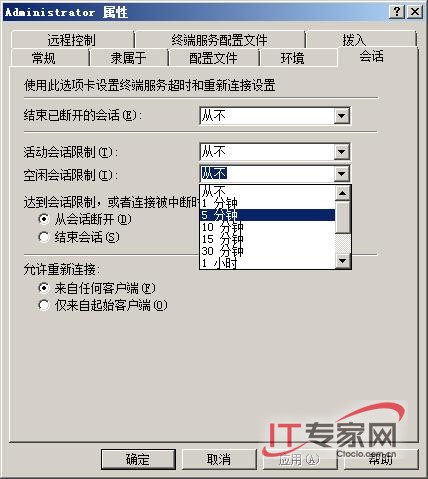
接著單擊該設置窗口中的“會話”選項卡,打開如圖1所示的選項設置頁面,單擊該頁面“空閒會話限制”位置處的下拉按鈕,從彈出的下拉列表中選擇一個合適的數值,例如在這裡我們將“空閒會話限制”參數選擇為10分鐘;之後在“達到會話限制或連接被中斷時”位置處,將“從會話斷開”項目選中,再單擊“確定”按鈕結束上面的參數設置操作。如此一來,目標終端連接賬戶日後與Windows Server 2008系統建立終端連接之後,一旦該終端連接在10分鐘之內沒有進行任何操作時,終端服務器系統就會認為該終端連接有非法占位之嫌,於是會立即強行將它與終端服務器系統之間的會話連接斷開,那麼此時其他終端用戶嘗試連接Windows Server 2008系統時,就不大容易出現遠程終端連接超過規定數量的故障現象了。
上一頁12 3 4 5 下一頁 閱讀全文